标签:创建 col res sha mic -- key 20px isp
一,home组件,侧边栏静态页面搭建,
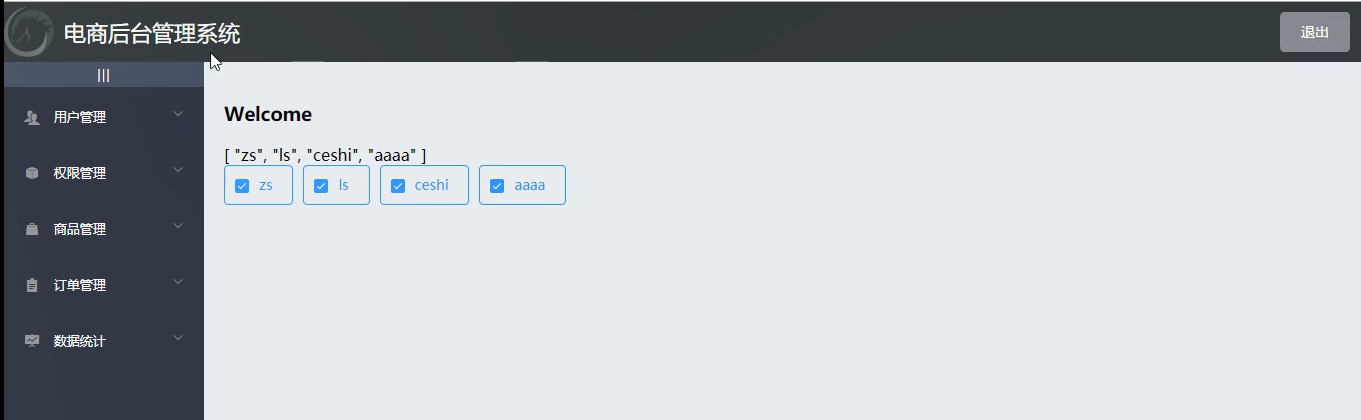
1.1。去element-ui找组件
按需引入element组件
import Vue from ‘vue‘ import { Button, Form, FormItem, Input, Message, Container, Header, Aside, Main, Menu, Submenu, MenuItemGroup, MenuItem } from ‘element-ui‘ Vue.prototype.$message = Message Vue.use(Button) Vue.use(Form)
<template> <el-container> <!-- 头部 --> <el-header> <div> <img src="../assets/heima.png" /> <span>电商管理后台</span> </div> <el-button type="primary" size="default" @click="logout">退出</el-button> </el-header> <!-- 页面主体区域 --> <el-container> <!-- 侧边栏 --> <el-aside width="200px"> <!-- 侧边栏菜单区域 --> <el-menu background-color="#545c64" text-color="#fff" active-text-color="#ffd04b" > <!-- 一级菜单 --> <el-submenu index="1"> <!-- 一级菜单模板 --> <template slot="title"> <i class="el-icon-location"></i> <span>导航一</span> </template> <!-- 二级菜单 --> <el-menu-item index="1-4-1"> <!-- 二级菜单模板 --> <template slot="title"> <i class="el-icon-location"></i> <span>导航二</span> </template> </el-menu-item> </el-submenu> </el-menu> </el-aside> <!-- 右侧主体区域 --> <el-main>Main</el-main> </el-container> </el-container> </template>
样式
在element-ui中,组件名称就是类名,比如 .el-button
<style lang="less" scoped> .el-container { height: 100%; } .el-header { background-color: #373d41; // 开始弹性盒子 display: flex; // 主轴对齐 justify-content: space-between; // 副轴对齐方式 align-items: center; color: #fff; font-size: 20px; // 左边padding为0 padding-left: 0; & div { display: flex; align-items: center; span { margin-left: 20px; } } } .el-aside { background-color: #333744; } .el-main { background-color: #eaedf1; } </style>
二,配置请求拦截器,添加token
在main.js中配置
import axios from ‘axios‘ // 配置请求的跟路径 axios.defaults.baseURL = ‘http://127.0.0.1:8888/api/private/v1/‘ Vue.prototype.$http = axios // 配置请求拦截器,添加token axios.interceptors.request.use(config => { // console.log(config) config.headers.Authorization = window.sessionStorage.getItem(‘token‘) return config })
三,发送请求,获取左菜单栏的数据
// 获取侧边栏菜单的数据 async getMenuList() { const { data: res } = await this.$http.get(‘menus‘) console.log(res) if (res.meta.status === 200) { this.$message.success(res.meta.msg) this.menuList = res.data } else { this.$message.error(‘获取数据失败‘) } }


<!-- 侧边栏菜单区域 -->
<el-menu
background-color="#545c64"
text-color="#fff"
active-text-color="#ffd04b"
>
<!-- 一级菜单 -->
<el-submenu :index="item.id+‘‘" v-for="(item, index) in menuList" :key="item.id">
<!-- 一级菜单模板 -->
<template slot="title">
<!-- 图标 -->
<i class="el-icon-location"></i>
<!-- 文本 -->
<span>{{item.authName}}</span>
</template>
<!-- 二级菜单 -->
<el-menu-item :index="`${subitem.id}`" v-for="(subitem, index) in item.children" :key="subitem.id">
<!-- 二级菜单模板 -->
<template slot="title">
<!-- 图标 -->
<i class="el-icon-location"></i>
<!-- 文本 -->
<span>{{subitem.authName}}</span>
</template>
</el-menu-item>
</el-submenu>
</el-menu>
五,菜单栏的图标设置,以及颜色设置
5.1,点击菜单栏时,颜色变化
<!-- 侧边栏菜单区域 -->
<el-menu
background-color="#545c64"
text-color="#fff"
active-text-color="#409EFF"
>
5.2,二级菜单栏的图标设置,用element-ui的图标组件
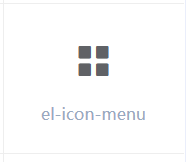
<!-- 二级菜单 -->
<el-menu-item :index="`${subitem.id}`" v-for="(subitem, index) in item.children" :key="subitem.id">
<!-- 二级菜单模板 -->
<template slot="title">
<!-- 图标 -->
<i class="el-icon-menu"></i>
5.3,一级菜单图标设置,需要设置成不同的图标,一级菜单的类名是写死了,如何变活呢
方法;一级菜单已经v-for循环了,但是他们有唯一的id值,我们可以利用id和图标类名组成键值对,组成一个对象,就可动态显示图标类名了。用阿里巴巴图标
data() { return { menuList: [], iconsObj: { ‘125‘: ‘iconfont icon-user‘, ‘103‘: ‘iconfont icon-tijikongjian‘, ‘101‘: ‘iconfont icon-shangpin‘, ‘102‘: ‘iconfont icon-danju‘, ‘145‘: ‘iconfont icon-baobiao‘ }
<!-- 一级菜单 -->
<el-submenu
:index="item.id + ‘‘"
v-for="(item, index) in menuList"
:key="item.id"
>
<!-- 一级菜单模板 -->
<template slot="title">
<!-- 图标 -->
<i :class="iconsObj[item.id]"></i>
图标设置padding距离
.iconfont{ padding-right: 10px; }
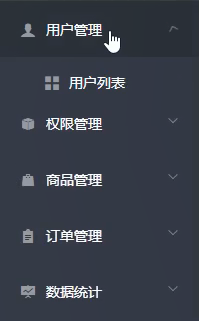
六,点击一个一级菜单,上一个展开的一级菜单自动关闭
在el-menu添加一个属性,只写属性,默认是true

<!-- 侧边栏菜单区域 -->
<el-menu
background-color="#545c64"
text-color="#fff"
active-text-color="#409EFF"
unique-opened
>
6.1,点击二级菜单,右边有一些边框突出,需要在el-menu设置边框为0
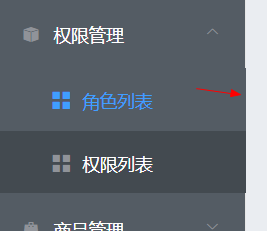

.el-aside { background-color: #333744; .el-menu{ border-right: 0; } }
七,左侧菜单的折叠与展开功能
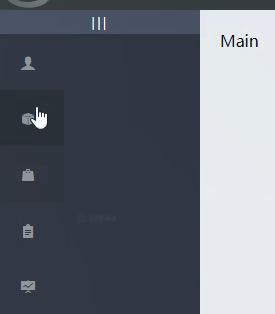
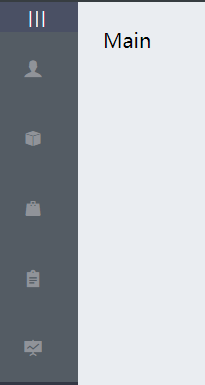
7.1,我们先在el-menu添加一个div结构,用于点击时,左侧菜单栏的折叠与展开,el-menu组件中有两个属性,我们默认设置不折叠,点击新增的div结构时,collapse取反,取消动画,
而且el-aside的宽度也要动态设置


<el-aside :width="isCollapse ? ‘64px‘: ‘200px‘"> <div class="toggle-button" @click="toggleCollapse">|||</div> <!-- 侧边栏菜单区域 --> <el-menu background-color="#545c64" text-color="#fff" active-text-color="#409EFF" unique-opened :collapse="isCollapse" :collapse-transition="false" >
data() { return { isCollapse: false,
.el-aside { background-color: #333744; .toggle-button { background-color: #4a5064; font-size: 10px; height: 24px; line-height: 24px; color: #fff; // 文本水平居中 text-align: center; // 字间距 letter-spacing: 0.2em; // 小手状态 cursor: pointer; }
// 点击左侧菜单栏的折叠与展开 toggleCollapse() { this.isCollapse = !this.isCollapse }
八,实现home组件路由重定向
8.1,在view中新增welcome子路由组件,在路由文件中配置
{ path: ‘/home‘, component: Home, // 重定向 redirect: ‘/welcome‘, children: [{ path: ‘/welcome‘, component: Welcome }] }
<!-- 右侧主体区域 -->
<el-main>
<!-- 路由占位符 -->
<router-view></router-view>
</el-main>
九,左侧二级菜单改成路由连接,el-menu开启路由模式,点击后会跳转

请求回来的菜单栏数据中,有个path属性,我们将二级菜单的index的属性值设置为它,前边加个‘/’,此时就是路由的路径
c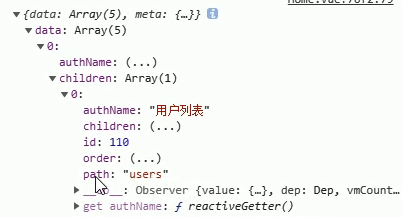
<!-- 侧边栏菜单区域 -->
<el-menu
background-color="#545c64"
text-color="#fff"
active-text-color="#409EFF"
unique-opened
:collapse="isCollapse"
:collapse-transition="false"
router
>
<!-- 二级菜单 -->
<el-menu-item
:index="‘/‘ + subitem.path"
v-for="(subitem, index) in item.children"
:key="subitem.id"
>
十,用户列表开发
10.1,点击二级菜单的用户列表,跳转到user组件,在views新增user组件,是home的子路由,在路由文件中配置路由对象
{ path: ‘/home‘, component: Home, // 重定向 redirect: ‘/welcome‘, children: [ { path: ‘/welcome‘, component: Welcome }, { path: ‘/users‘, component: User } ] }
此时有个小bug,点击二级菜单,文本没有高亮
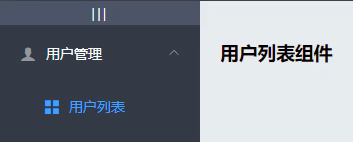

我们需要激活它,每次点击二级菜单的路由连接时,我们需要将他的路劲赋值给这个属性。
home组件创建时,需要激活,点击二级菜单也要激活
<!-- 二级菜单 -->
<el-menu-item
:index="‘/‘ + subitem.path"
v-for="(subitem, index) in item.children"
:key="subitem.id"
@click="saveNavState(‘/‘ + subitem.path)"
>
saveNavState(activePath) { window.sessionStorage.setItem(‘activePath‘, activePath) this.activePath = activePath }
mounted() { this.getMenuList() this.activePath = window.sessionStorage.getItem(‘activePath‘) },
data() { return { isCollapse: false, menuList: [], // 被激活的链接地址 activePath: ‘‘,
<!-- 侧边栏菜单区域 -->
<el-menu
background-color="#545c64"
text-color="#fff"
active-text-color="#409EFF"
unique-opened
:collapse="isCollapse"
:collapse-transition="false"
router
:default-active="activePath"
>
标签:创建 col res sha mic -- key 20px isp
原文地址:https://www.cnblogs.com/fsg6/p/14264912.html